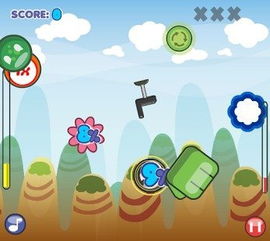mac修改系统语言,轻松切换您的系统语言
时间:2024-11-17 来源:网络 人气:
Mac系统语言修改指南:轻松切换您的系统语言
在Mac操作系统中,系统语言的选择对于习惯使用不同语言的用户来说非常重要。以下是一篇详细的指南,帮助您了解如何在Mac上修改系统语言,让您能够更舒适地使用您的Mac电脑。
进入系统偏好设置
首先,您需要进入Mac的系统偏好设置。点击屏幕左上角的苹果图标,然后从下拉菜单中选择“系统偏好设置”。
选择语言与地区
在系统偏好设置窗口中,找到并点击“语言与地区”选项。这将打开一个包含语言设置和地区设置的窗口。
查看当前语言
在“语言与地区”窗口中,您会看到“首选语言”部分。这里显示了当前系统设置的语言。默认情况下,大多数Mac系统会设置为简体中文。
添加新语言
如果您想要更改系统语言,可以点击“首选语言”下方的加号按钮。这将打开一个包含所有可用语言的列表。
选择并添加语言
在语言列表中,找到您想要添加的语言,并点击它。此时,您所选语言的项目背景会变为蓝色,表示该语言已被选中。然后,点击右下角的“添加”按钮。
确认首选语言
添加语言后,系统会弹出一个提示框,询问您是否希望将新添加的语言设置为首选语言。如果您希望立即切换到新语言,请点击“使用‘[新语言]’”。如果您不想立即切换,可以稍后手动更改。
调整语言顺序
如果您添加了多个语言,可以通过拖动语言列表中的语言条目来调整它们的顺序。系统会根据您设置的顺序来显示语言界面。
重启Mac以应用更改
完成语言设置后,系统会提示您需要重启Mac以应用更改。点击“立即重启”按钮,Mac将重新启动,并使用您刚刚设置的语言。
通过以上步骤,您可以在Mac上轻松地修改系统语言。选择适合您的语言,让您的Mac使用体验更加个性化。如果您在修改过程中遇到任何问题,可以参考这篇指南或访问苹果官方支持获取帮助。
教程资讯
教程资讯排行